win10怎么设置用户名称 如何在Win10系统中更改用户名
更新时间:2023-09-29 16:40:18作者:jiang
win10怎么设置用户名称,在使用Win10系统的过程中,我们经常需要设置用户名称或者更改已有的用户名,无论是为了个性化用户账户,还是为了提高系统安全性,这些操作都是非常重要的。如何在Win10系统中设置或更改用户名呢?在本文中我们将为大家详细介绍Win10系统中设置用户名称的方法,帮助大家轻松完成这一操作。无论您是新手还是有一定电脑使用经验的用户,都可以通过本文快速掌握相关技巧。接下来让我们一起来了解吧!
方法如下:
1.右键这台电脑图标,在弹出的菜单中点击管理
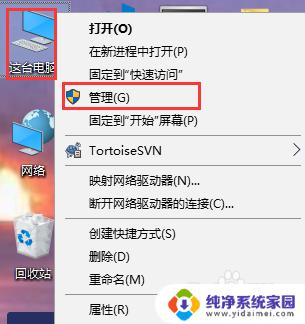
2.在弹出的计算机管理窗口中,点击本地用户和组。再点击用户文件夹,在右侧窗口中可以查看账户的名称为yy
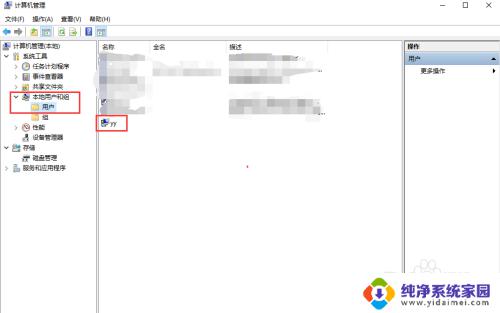
3.右键选中要修改的系统账号,在弹出的菜单中点击重命名

4.把系统账号修改成yy1234
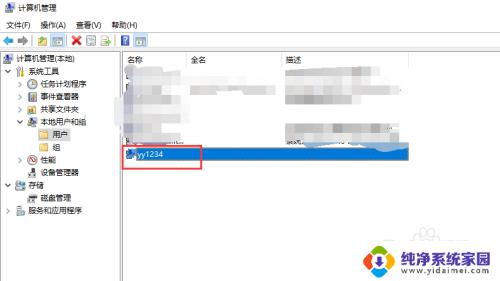
以上就是win10怎么设置用户名称的全部内容,如有遇到相同问题的用户,可参考本文中介绍的步骤进行修复,希望本文对大家有所帮助。
win10怎么设置用户名称 如何在Win10系统中更改用户名相关教程
- win10系统怎么改用户名名字 如何在Win10系统中更改用户名
- win10如何更改电脑账户名称 如何在win10中更改用户账户名称
- 怎么更改win10的用户名 如何在Win10系统中更改用户名
- win10怎么更改开机账户名称 win10中更改用户账户名称的操作
- 如何更改win10用户名称 Win10系统用户名更改方法
- win10怎么设置账户名称 win10怎么更改用户账户名称
- win10在哪里改用户名 如何在Win10系统中更改用户名
- windows10账户名字怎么改 如何在Win10中更改用户账户名称
- win10更换本地账户名称 如何在Win10上更改本地用户账户名称
- win10系统用户名称如何修改 win10更改用户名的步骤
- 怎么查询电脑的dns地址 Win10如何查看本机的DNS地址
- 电脑怎么更改文件存储位置 win10默认文件存储位置如何更改
- win10恢复保留个人文件是什么文件 Win10重置此电脑会删除其他盘的数据吗
- win10怎么设置两个用户 Win10 如何添加多个本地账户
- 显示器尺寸在哪里看 win10显示器尺寸查看方法
- 打开卸载的软件 如何打开win10程序和功能窗口